Tabla de contenido
Requisitos de hardware Inicio de sesión e inicio de una clase Controles/Función: Nota: Comuníquese con Cindy Pruneda (cpruneda@gssmail.com) si encuentra alguna dificultad técnica con las clases en línea de FastTRAIN™. Otras versionesGlobal Shop ha reunido un grupo de clases en línea pregrabadas de GS FastTRAIN™ que se pueden revisar en cualquier momento (las 24 horas del día, los 7 días de la semana) con fines de capacitación. Estas clases cubren una amplia variedad de categorías para la configuración y el uso del software Global Shop. Se puede acceder a estas clases desde Service Web y su duración oscila entre cinco minutos y poco más de una hora. Durante el video puedes pausar, avanzar rápido, rebobinar y saltar a diferentes capítulos. Si ya está suscrito, la lista de clases se puede encontrar en la parte superior de la página de videos de capacitación. Actualmente hay más de 6000 minutos en el tiempo de clase registrado.
Requisitos de hardware
- Monitor de alta resolución (resolución de 1024 x 768) o superior
- Tarjeta de sonido y parlantes
- Internet de alta velocidad / banda ancha 256 kb/s mínimo (sin acceso telefónico)
- Nota: si su conexión a Internet es compartida, su velocidad efectiva puede verse reducida por otras actividades del usuario (descargas de música/video, cargas, etc.)
- Se requiere Shockwave/Flash (http://get.adobe.com/flashplayer/)
- Debe ver a través del navegador Internet Explorer 6.0 o superior
- F11 se puede usar para poner el navegador en modo de pantalla completa
Nota: desde la barra de herramientas de Internet Explorer, es posible que deba ir a HERRAMIENTAS > Opciones de Internet > Seguridad > Sitios de confianza > Sitios > agregar www.gss-service.com > Agregar > y desmarque la opción Requerir verificación del servidor (https:) en todos los sitios en esta zona > haga clic en Aceptar .
Inicio de sesión e inicio de una clase
Inicie sesión en Service Web en www.gss-service.com utilizando el nombre de usuario y la contraseña de su empresa.
Nota: Si no conoce el nombre de usuario y la contraseña de su empresa, comuníquese con Global Shop.
Haga clic en el enlace Vídeos de FastTRAIN™.
Nota : Si no ve el enlace de videos de FastTRAIN™, comuníquese con su representante de Atención al Cliente en Global Shop.
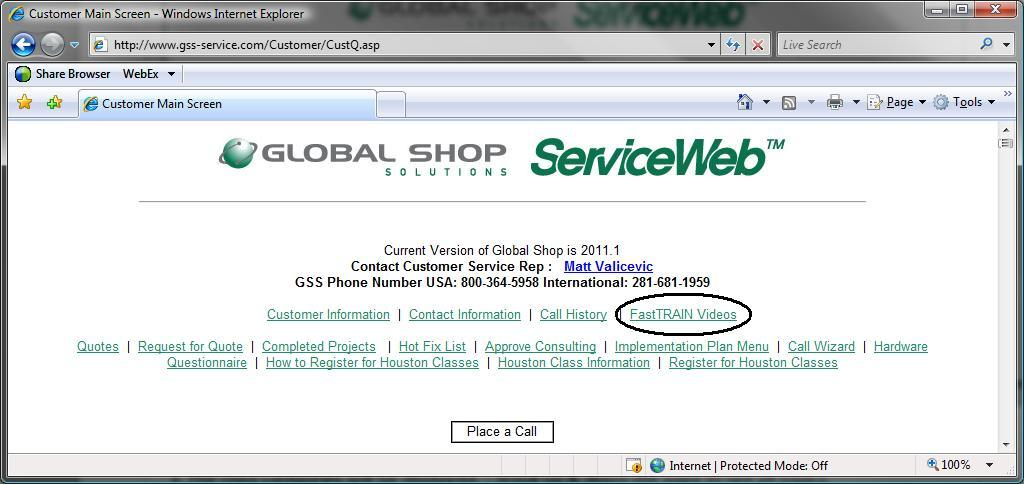
Se mostrarán las categorías de clase. Desplácese hacia arriba y hacia abajo en la página para ver todos los temas.
Nota : Haga clic en los dos enlaces en la parte superior de la página ( Carta de introducción de FastTrain y Clases actuales que se muestran con la duración de la clase ) para obtener instrucciones sobre cómo configurar los monitores para ver mejor los videos y una lista completa de los videos de FastTRAIN™ con su duración.
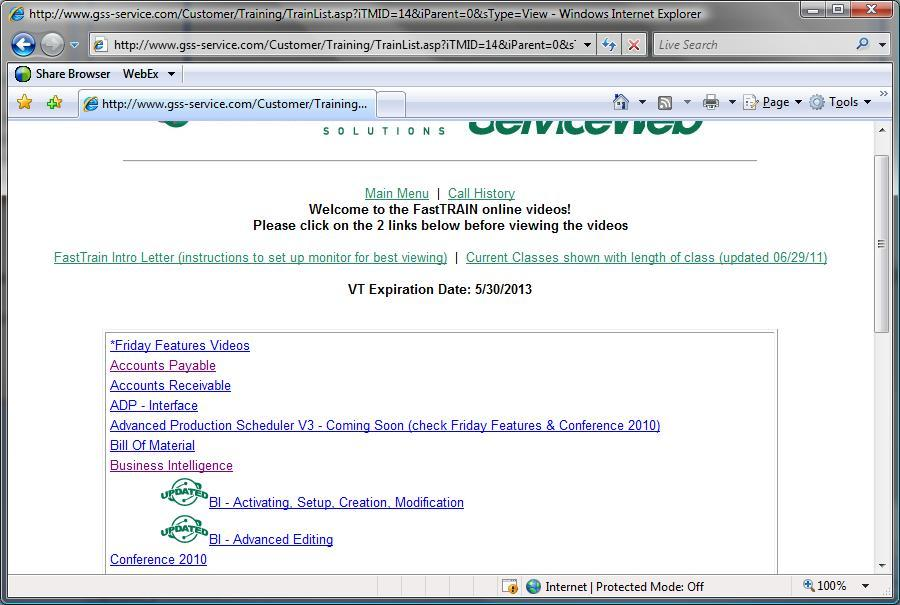
Haga clic en el enlace de su clase deseada.
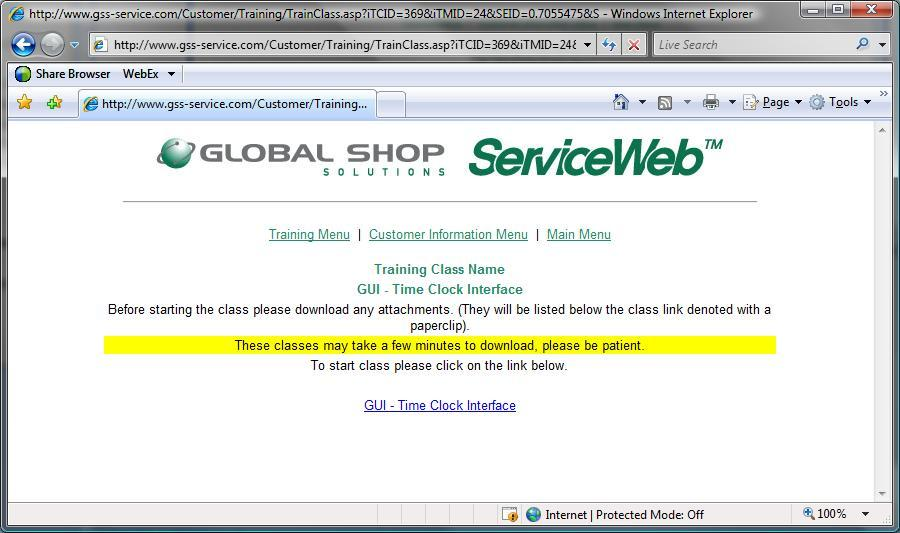
Haga clic en el botón Reproducir (señalado en el óvalo amarillo a continuación) para comenzar el video.
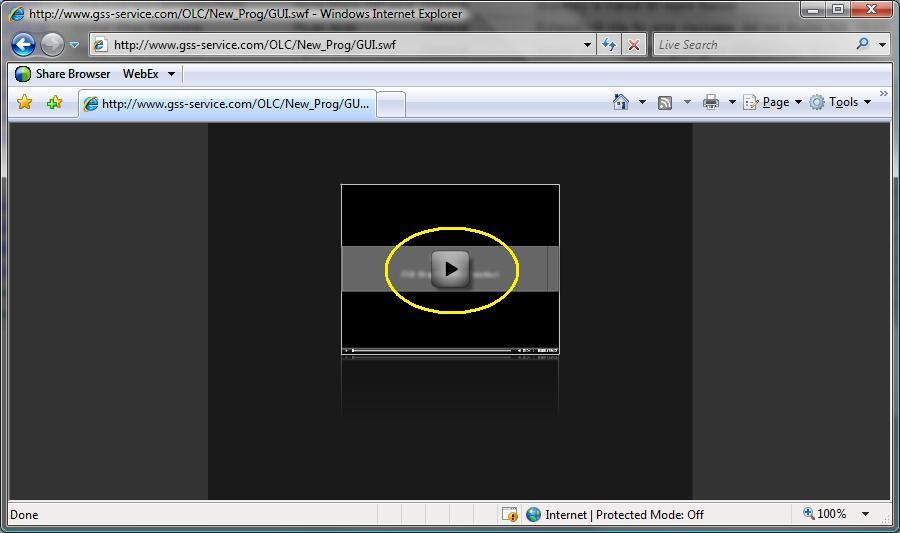
Observe los controles en la parte inferior de la pantalla.
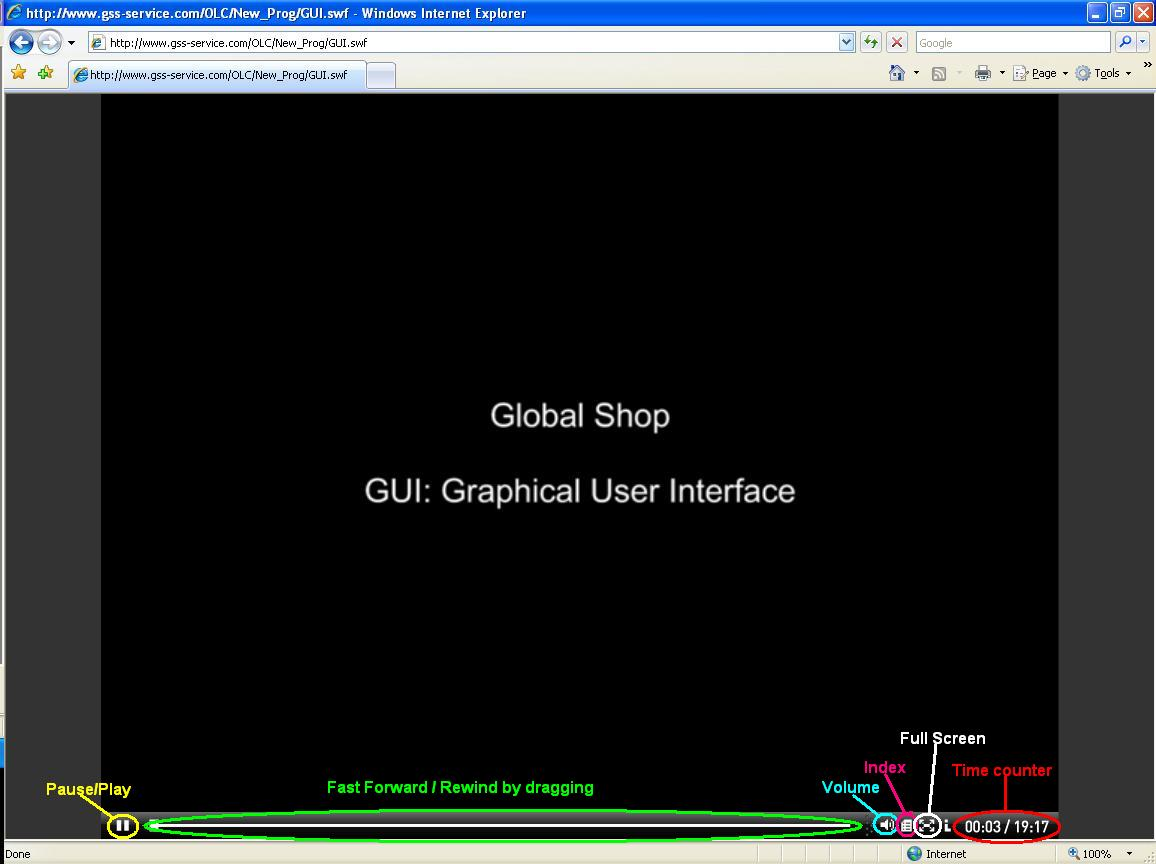
Controles/Función:
Pausa/Reproducir : Puede pausar el audio/video haciendo clic en el icono correspondiente y reanudar la reproducción haciendo clic en el botón nuevamente.
Avance/rebobinado rápido: haga clic y arrastre el pequeño cuadrado que se moverá a lo largo de la línea de duración para avanzar o retroceder rápidamente el audio/video.
Volumen: al pasar el puntero del mouse sobre el ícono de Volumen, se iluminará la barra de volumen. Arrastre el cuadrado pequeño en la barra de volumen para aumentar/disminuir el volumen.
Índice: Al hacer clic en el icono de índice se abrirán los capítulos de la clase. Para saltar a un capítulo diferente, haga clic en el capítulo deseado y haga clic en la X en la parte superior de la lista de capítulos para cerrarla y comenzar a ver el tema seleccionado. Vea un ejemplo de la pantalla de capítulos a continuación.
Nota: la opción de capítulos varía según el video, ya que algunos videos no tienen capítulos.
Pantalla completa: este botón no funciona en este momento.
Contador de tiempo : la primera vez que aparece representa el tiempo transcurrido del video. La duración de la clase es el tiempo final indicado.
ejemplo de pantalla de capítulos después de hacer clic en el icono de índice
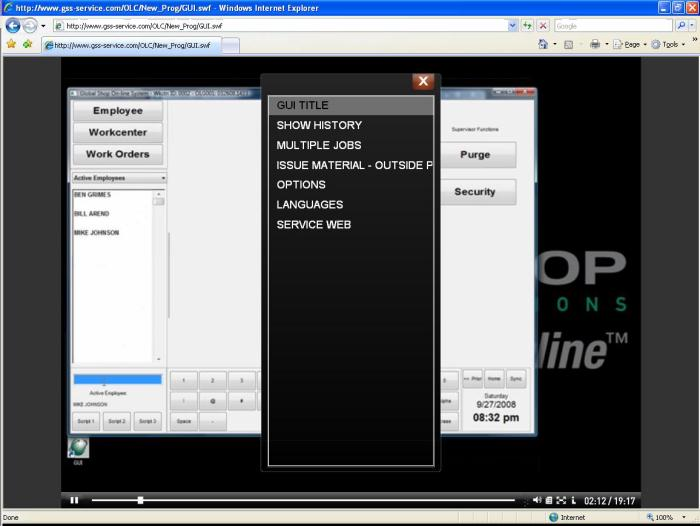 Nota: Comuníquese con Cindy Pruneda ( cpruneda@gssmail.com ) si encuentra alguna dificultad técnica con las clases en línea de FastTRAIN™.
Nota: Comuníquese con Cindy Pruneda ( cpruneda@gssmail.com ) si encuentra alguna dificultad técnica con las clases en línea de FastTRAIN™.
Otras versiones
- Versión 1
- Versión 2
- Versión 3
- Versión 4